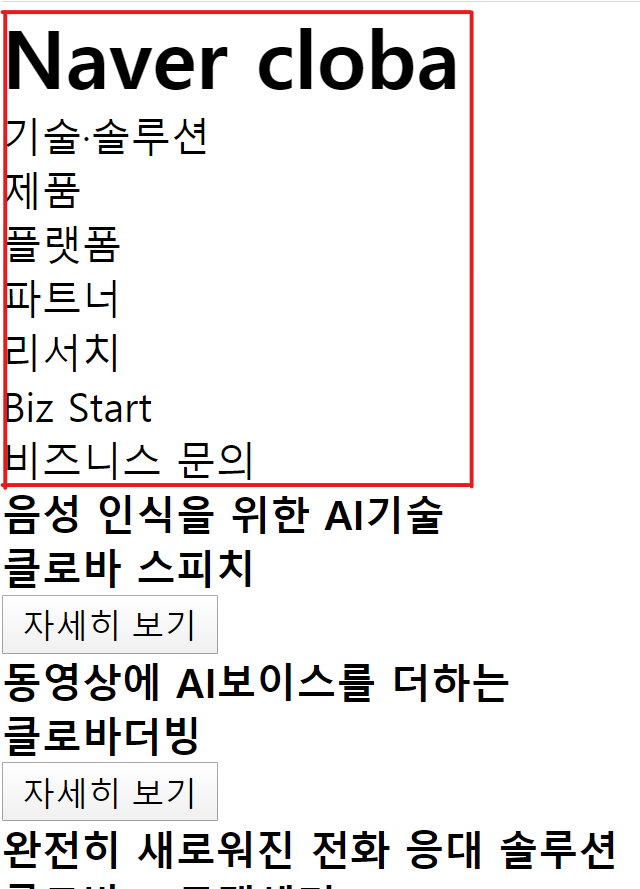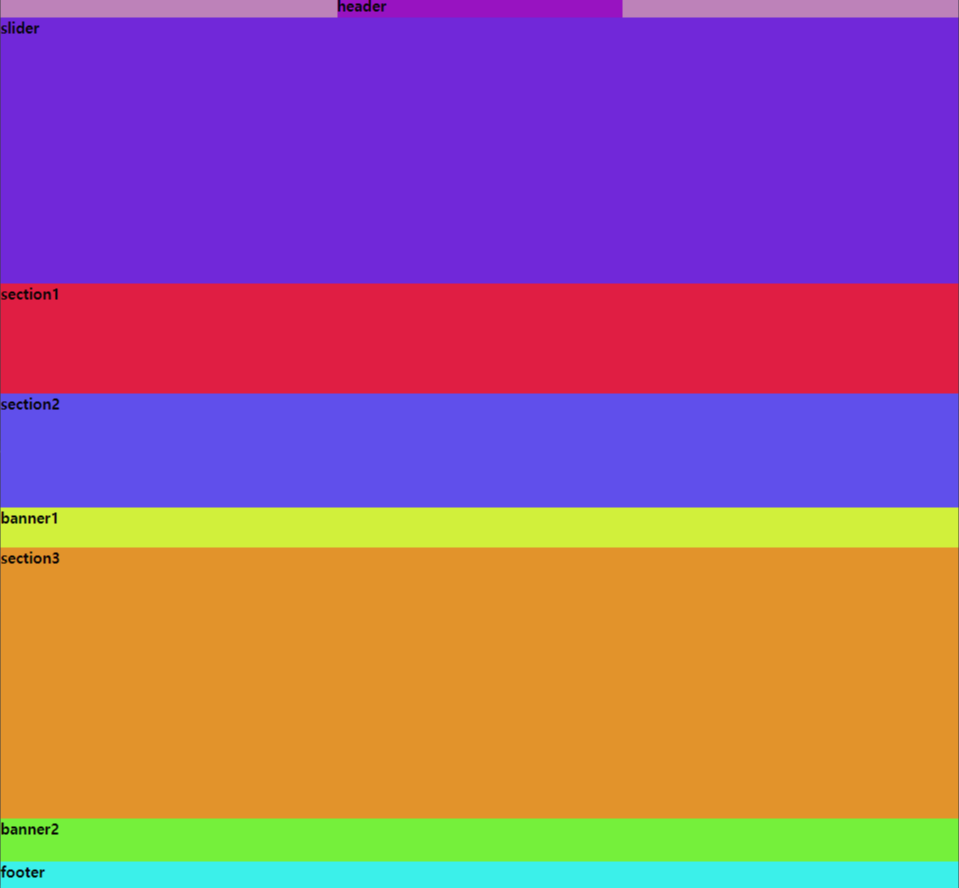우리가 프로그램을 만드는 이유는 편의성을 위해서이다.
근데 자바스크립트는 동적인 웹페이지를 만들기 위해서 배운다고 했는데
디자인 말고는 없는 것일까?
그렇지 않다. 사실 자바스크립트로 할 수 있는 일은 무궁무진하다.
그중 하나가 동적인 웹페이지를 만드는 것일 뿐이다.
그럼 바로 다음 문법을 배워보자!
이번에도 콘솔 창을 이용해보자(키보드 상단의 f12를 눌러 console 탭을 클릭하면 console창이 나타난다.)

이 전엔 alert를 사용했었는데 console.log를 사용해 알림 창이 뜨는 것이 아니라
console창 내에서 출력하도록 해보자!
switch 조건문
이전에 우리는 if조건문에 대해 알아보았다.
switch 조건문도 마찬가지로 조건을 주고 참, 거짓을 판단하여 코드의 실행 여부를 결정한다.
switch(변수명){
case 조건 값:
변수가 조건 값과 같을 경우 실행할 코드;
break;
case 조건 값:
변수가 조건 값과 같을 경우 실행할 코드;
break;
...
default:
그외의 값일 경우 실행할 코드(if문의 else와 같다.);
break;
}
switch문은 case를 사용해 if문의 else if처럼 추가로 조건과 실행 코드를 만들 수 있다.
case뒤에는 세미콜론( ; )이 아닌 콜론( : )을 넣어야 한다.
또한 case에는 하나의 값만 넣을 수 있고 그것은 문자나 숫자와 같은 상수만 넣을 수 있다(비교 연산자 사용 x). (if문과의 차이점)
case를 많이 넣고 싶은 경우에는 case 1,2:가 아니라 case 1: case 2:를 사용해야한다.
case 조건 값, 조건 값: => X
변수가 조건 값과 같을 경우 실행할 코드;
break;
case 조건 값: case 조건 값: => O
변수가 조건 값과 같을 경우 실행할 코드;
break;
break;는 case가 참인 경우 코드를 실행하고 빠져나오는 구문이다.
break;를 사용하지 않고 첫 번째 case가 참이라면 그 밑의 case에 해당하는 코드 모두 실행된다.
개인적인 의견
break;를 이용해서 하나 또는 어떤 값들만 제외하고 모두 실행하고 싶은 경우에 break;를 넣지 않아 줌으로써 가능하지 않을까? 하지만 이럴 경우는 if문을 사용하는 것이 더 편리할 수 있겠다.
if문과 차이점을 잘 생각해서 편리한 것을 선택하길 바란다.
프로그램은 보통 어떤 알고리즘에 의해 돌아간다.
1. 변수, 입력
- if, switch 조건문
1. 참 => 작업할 내용(반복문) or 종료
2. 거짓 => 작업할 내용(반복문) or종료
이런 식의 알고리즘을 만들어 사용할 수 있을 것이다.
여기서 작업할 내용으로 반복문을 사용할 수 있다.
for 반복문
for(var 변수초기화; 조건식; 증감식){
반복할 코드;
}
ex)
for(var i=0; i<10; i++){
반복할 코드;
} for문에 필요한 식은 변수 초기화, 조건식, 증감 식이 있다.
변수의 초기화는 변수에 어떤 값을 주는 것이다.(단지 변수명만 준다면 변수는 제 역할을 못한다.)
조건식은 "'그' 변수가 어떤 조건 안에서"라는 뜻으로 조건을 줄 수 있다.
증감식은 말 그대로 증가, 감소하는 식이다. (i++은 1씩 증가하고 i--는 1씩 감소한다.)
while 반복문
for문과 마찬가지로 반복을 할 수 있는 구문이다.
변수 선언문
while(조건식){
반복할 코드;
증감식;
}
ex)
var i=0;
while(i<10){
console.log("ㅎㅇ용");
i++;
}
for문과 차이점은 조건에 부합하지 않는다면 계속해서 반복할 코드를 반복한다는 것이다.
또 조건식에 true를 사용하면 무한 루프를 만들 수 있다.
지금은 무한 루프를 사용할 것이 아니므로 절대 i++;와 같은 증감식을 빼면 안 된다.
그러면 조건이 부합하지 않아서 무한루프에 빠진다.
변수로는 숫자만 선언이 가능하다.
공감 또는 훈수 부탁드립니다.(내가 그걸 모를 꺼 같니?? 라던가 응 아니야~이거야~ 해주세요)
그럼~ 앙 제바
'IT아카데미 > JAVASCRIPT' 카테고리의 다른 글
| 홈페이지 만들기 - JAVASCRIPT[0] (0) | 2020.05.19 |
|---|